Окно обозревателя
Окно обозревателя Internet Explorer содержит:
- Строку меню
- Четыре панели инструментов: Обычные кнопки, Адресная строка, Ссылки и Радио
- Строку состояния
Панель Обычные кнопки содержит все основные кнопки управления обозревателем. Панели Адрес и Ссылки используются для указания адреса загружаемой Web-страницы. С помощью панели Радио вы можете выбрать адрес радиостанции.
В правом верхнем углу окна находится эмблема программы, которая в процессе загрузки Web-страницы вращается. Строка состояния, находящаяся в нижней части окна, содержит сообщения о состоянии Web-страницы. Индикатор процесса в правой части строки состояния отражает процесс загрузки файла. В строке состояния также находится индикатор, показывающий установленный уровень безопасности загружаемых Web-страниц. При необходимости вы можете установить режим, при котором окно обозревателя будет занимать весь экран (рис. 3.2).
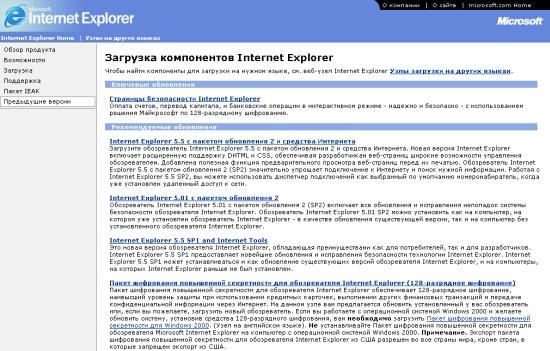
Рис. 3.2. Полноэкранный режим работы
Для перехода в этот режим можно воспользоваться одним из следующих способов:
- Нажать кнопку Во весь экран на панели инструментов
- Нажать клавишу F11
- Выбрать команду Во весь экран из меню Вид.
При этом закрываются панель задач и панель инструментов обозревателя, а меню и адресная строка отображаются в виде одной строки. Для возврата в обычный режим работы подведите курсор в нижнюю часть экрана. Появится панель задач, на которой найдите значок окна обозревателя и нажмите правую кнопку мыши. В открывшемся контекстном меню выберите команду Восстановить. Для перехода из полноэкранного режима работы в обычный можно также нажать клавишу F11.
